이 페이지에서는 Looker가 Slack에서 Looker 데이터를 공유하는 데 제공하는 여러 통합 기능 중 하나인 Lookerbot을 사용하는 방법을 간략하게 설명합니다.
Slack용 Lookerbot은 Looker와 통합되므로 Slack에서 직접 데이터를 쿼리할 수 있어 조직의 기존 워크플로 외부에서 작업을 하지 않고도 데이터를 쉽게 공유하고 데이터 기반 질문에 답변할 수 있습니다.
이 페이지에서는 다음과 같은 Slack-Lookerbot 워크플로를 설명합니다.
Lookerbot 시작하기
Slack에서 Lookerbot을 사용하려면 먼저 Looker의 오픈소스 GitHub 저장소에 있는 기술 설정 안내에 따라 Lookerbot 애플리케이션을 구성해야 합니다.
2021년 2월, Lookerbot이 데이터 작업과 상호작용하는 방식에 영향을 미치는 Slack에서 일부 API 엔드포인트를 지원 중단했습니다. Looker의 Lookerbot GitHub 저장소에서 최신 업데이트를 가져옵니다.package.json파일은 Looker 버전0.0.16이상을 나타내야 합니다.
Looker URL 자동 확장
Lookerbot은 Slack에서 공유하는 Looker 콘텐츠의 URL을 자동으로 확장할 수 있습니다. Slack 채널 내에서 공유 URL을 자동으로 확장하도록 Lookerbot을 사용 설정하려면 Slack 채널에 Lookerbot을 추가해야 합니다. (봇 구성은 LOOKER_SLACKBOT_EXPAND_URLS 환경 변수도 true로 설정해야 합니다. 환경 변수에 관한 자세한 내용은 Lookerbot 기술 설정 안내를 참조하세요.)
Lookerbot에서 사용되는 기존 확장 API 기능에서 비공개/공개 채널과 채팅 메시지가 구분되기 때문에 Looker URL 확장 기능은 Slack 채팅 메시지에서 사용할 수 없습니다.
Slack에서 공개 또는 비공개 채널로 Lookerbot을 초대하려면 다음 안내를 따르세요.
- 채널 이름을 클릭하여 채널 설정을 엽니다.
- 통합 탭을 선택합니다.
- 앱에서 Lookerbot 앱의 이름을 선택합니다.
Lookerbot이 초대된 Slack 채널의 Explore 또는 Look에서 URL을 붙여넣으면 Lookerbot에서 자동으로 URL과 콘텐츠를 확장합니다. Looker 콘텐츠에 연결된 시각화가 있는 경우 Lookerbot에서 해당 시각화의 이미지를 표시합니다. Looker 콘텐츠가 데이터 테이블인 경우 Lookerbot에서 데이터를 텍스트로 표시합니다.
맞춤 슬래시 명령어를 사용하여 Looker 쿼리 실행 및 게시
커스텀 슬래시 명령어를 만들어 사용할 수도 있습니다. 이 명령어를 실행하면 Looker에서 데이터의 저장된 쿼리가 실행되고 결과가 Slack에 게시됩니다. 커스텀 슬래시 명령어는 Lookerbot 설정 중에 생성되지만 Slack 사용자는 Slack에서 실행할 수 있습니다.
Lookerbot과 상호작용하기 위해 슬래시 명령어가 필요하지는 않습니다. 모든 Lookerbot 기능을 사용하려면 봇에 직접 메시지를 보내거나 Lookerbot이 있는 Slack 채널에서 봇을 멘션할 수도 있습니다(@lookerbot help).
Slack 작업공간에 Slack 통합이 사용 설정된 경우 Lookerbot에서/looker슬래시 명령어를 사용할 수 없습니다.@looker또는/looker대신@lookerbot또는/lookerbot을 사용합니다.
Lookerbot을 위해 생성된 명령어를 보려면 다음 안내를 따르세요.
- Lookerbot이 언급된 부분 위로 마우스를 가져갑니다. 사용 가능한 명령어는 팝업 창에 표시됩니다.
- Slack 워크스페이스의 앱 섹션에서 Lookerbot 앱을 선택합니다. 그런 다음 앱 페이지에서 정보 탭을 선택합니다. 사용 가능한 명령어는 명령어 아래에 표시됩니다.
슬래시 명령어를 사용하는 다양한 방법
명령어를 사용하는 방법에는 세 가지가 있습니다. 예를 들어 사용자 또는 조직의 개발자가 Looker에서 고객이 특정 제품을 주문한 횟수 등을 추적하는 명령어를 설정했다고 가정해 보겠습니다. 개발자가 슬래시 명령어를 구성할 때 '주문'을 사용하여 이 데이터를 표현했습니다. 이 명령어를 호출하려면 다음 안내를 따르세요.
-
@멘션 Lookerbot 뒤에 명령어 텍스트 구성요소를 추가합니다. 이 작업은 Lookerbot이 있는 모든 채널에서 수행할 수 있습니다. 예를 들면 다음과 같습니다.
@lookerbot orders -
슬래시 명령어를 사용합니다. 명령어 목록에서 명령어를 클릭하거나 슬래시 앞에 있는 명령어 이름을 입력하여 명령어를 사용합니다. 슬래시 명령어가 설정 중에 구성된 경우 이 작업을 수행할 수 있습니다.
/lookerbot orders -
Lookerbot 채팅 메시지: Lookerbot에 메시지를 직접 보내는 경우
/lookerbot을 명령어 앞에 추가할 필요가 없습니다. 이 경우 DM은 단순히orders입니다.
필터가 포함된 슬래시 명령어 사용
사용자 또는 조직의 개발자가 단일 요소 및 대시보드 필터로 대시보드를 쿼리하는 슬래시 명령어를 만든 경우 명령어를 실행하여 해당 Looker 콘텐츠를 검색하고 Slack에서 필터 값을 추가할 수 있습니다. 필터는 선택사항이며, 값을 지정하지 않으면 쿼리가 해당 필터 없이 실행됩니다.
예를 들어 특정 미국 도시를 필터링하는 고객 맵 시각화가 있는 대시보드가 있고 이 대시보드 데이터를 호출하도록 커스텀 슬래시 명령어가 구성되어 있다고 가정해 보겠습니다. 다음과 같이 뉴욕으로 필터링된 customer map in 명령어를 실행할 수 있습니다.

데이터 형식
명령어는 기본 Explore, Look 또는 대시보드 요소의 시각화 유형에 따라 다양한 방식으로 데이터를 반환합니다. 다음 3가지 반환 형식이 있습니다.
-
텍스트: 기본 콘텐츠가 표인 경우 데이터가 텍스트로 반환됩니다. 예를 들어 사용자가 구성된 명령어
top customer this month를 실행하면 Slackbot이 텍스트 형식으로 최상위 레코드를 반환합니다.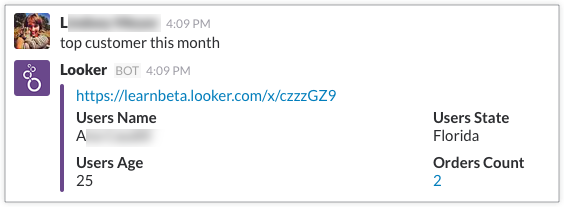
-
단일 값 시각화: 기본 콘텐츠가 단일 값 시각화인 경우 데이터가 텍스트 값으로 반환됩니다. 예를 들어 사용자가 구성된 명령어
orders last week를 실행하면 Slackbot이 전주의 총 개수를 반환합니다.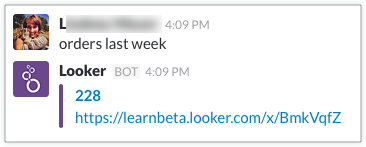
-
시각화: 기본 콘텐츠가 시각화인 경우 데이터가 시각화의 이미지로 반환됩니다. 예를 들어 사용자가
Brad Pitt값으로 구성된 명령어movie budgets를 실행하면 Slackbot이 Looker 쿼리에 대한 링크와 1990년부터 2015년까지 영화의 첫 개봉 연도 동안 평균 브래드 피트 영화 예산의 증가 및 감소 추세를 0에서 1억 6천만까지 묘사하는 선 차트 시각화로 응답합니다.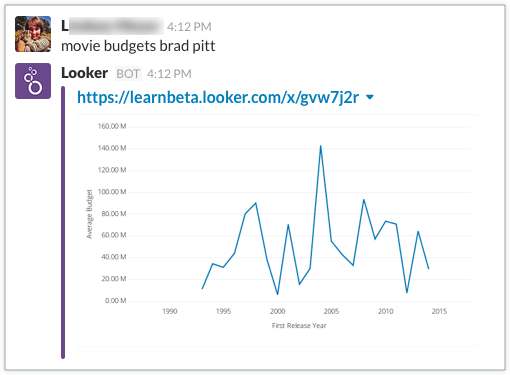
추가 리소스
Looker의 다른 Slack 통합에 관한 자세한 내용은 다음 리소스를 참고하세요.
- Slack 연결(API 토큰) 작업으로 Looker에서 데이터 보내기
- Slack 연결(API 토큰) 통합으로 알림 보내기
- Slack 통합으로 전송 예약
- Slack 통합으로 알림 보내기

